Win10最新版本下载地址
Windows 10官方下载地址
要获取Windows 10的最新版本,最安全和可靠的方式是通过微软的官方网站进行下载。微软提供了多种途径供用户下载和升级到最新版本的Windows 10。以下是详细步骤:
1. 访问微软官方网站:打开浏览器,访问微软的官方网站(https://www.microsoft.com/zh-cn/software-download/windows10)。这个页面提供了Windows 10的官方下载工具。
2. 下载Windows 10更新助手:在页面上,你会看到一个“立即下载工具”按钮。点击这个按钮,下载Windows 10更新助手。这个工具将帮助你检查当前系统的兼容性,并下载最新版本的Windows 10。
3. 运行更新助手:下载完成后,运行Windows 10更新助手。程序会自动检查你的系统是否满足升级要求,并开始下载最新版本的Windows 10。
4. 安装最新版本:下载完成后,更新助手会提示你进行安装。按照屏幕上的指示操作,系统将自动升级到最新版本的Windows 10。
通过Windows Update获取最新版本
除了使用官方下载工具,你还可以通过Windows Update功能获取最新版本的Windows 10。以下是具体步骤:
1. 打开设置:点击任务栏上的“开始”按钮,选择“设置”图标(齿轮形状)。
2. 进入更新和安全:在设置菜单中,选择“更新和安全”选项。
3. 检查更新:在“Windows Update”选项卡中,点击“检查更新”按钮。系统会自动搜索并下载可用的更新。
4. 安装更新:如果有可用的更新,系统会提示你进行安装。点击“立即安装”按钮,按照指示完成升级过程。
使用媒体创建工具下载最新版本
如果你需要创建一个可启动的USB驱动器或DVD来安装Windows 10,可以使用微软的媒体创建工具。以下是具体步骤:
1. 下载媒体创建工具:访问微软官方网站(https://www.microsoft.com/zh-cn/software-download/windows10),点击“立即下载工具”按钮,下载媒体创建工具。
2. 运行媒体创建工具:下载完成后,运行媒体创建工具。选择“为另一台电脑创建安装介质(USB闪存驱动器、DVD或ISO文件)”选项。
3. 选择语言和版本:根据需要选择语言、版本和体系结构(64位或32位)。
4. 选择安装介质:选择创建USB闪存驱动器或ISO文件。如果选择USB,插入一个至少8GB的U盘;如果选择ISO,选择保存位置。
5. 完成创建:工具将自动下载并创建安装介质。完成后,你可以使用这个介质来安装最新版本的Windows 10。
通过以上三种方法,你可以轻松获取并安装Windows 10的最新版本。无论是通过官方下载工具、Windows Update还是媒体创建工具,都能确保你获得最新、最安全的系统更新。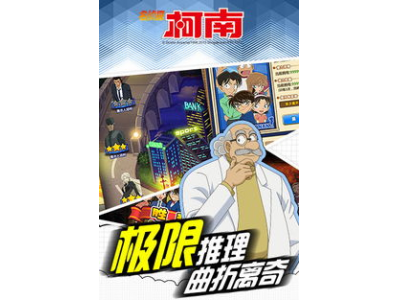
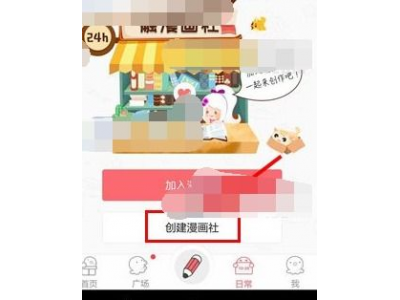
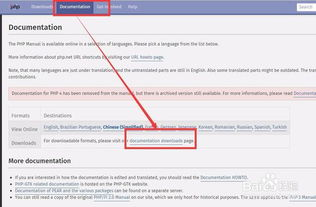








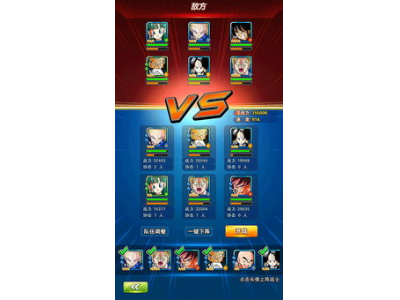



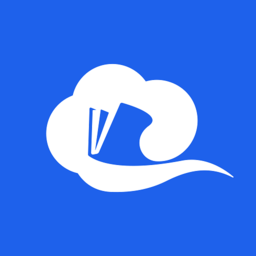
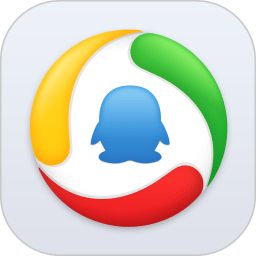
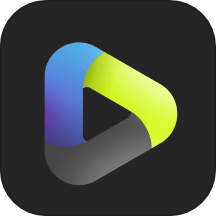




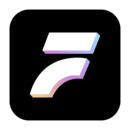
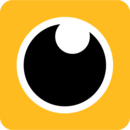
 下载加查的最新版本获取途径
下载加查的最新版本获取途径